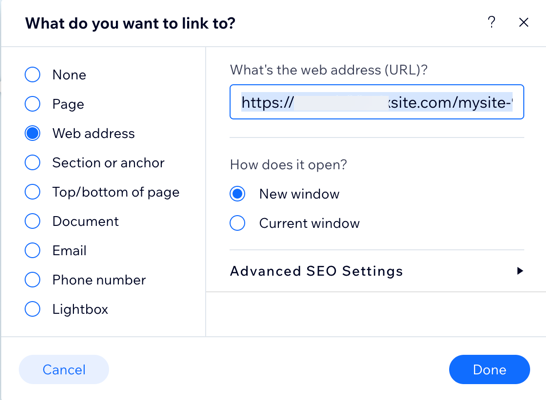Wix Blog: Editor-Elemente mit Blogbeiträgen verlinken
4 min
In diesem Artikel
- Text mit einem Blogbeitrag verlinken
- Einen Button mit einem Blogbeitrag verlinken
Stelle den Inhalt deines Blogs in den Mittelpunkt, indem du Elemente wie Text und Buttons mit einem bestimmten Blogbeitrag verlinkst. So können Besucher deine Artikel ganz einfach entdecken und mehr von dem entdecken, was deine Website ausmacht.
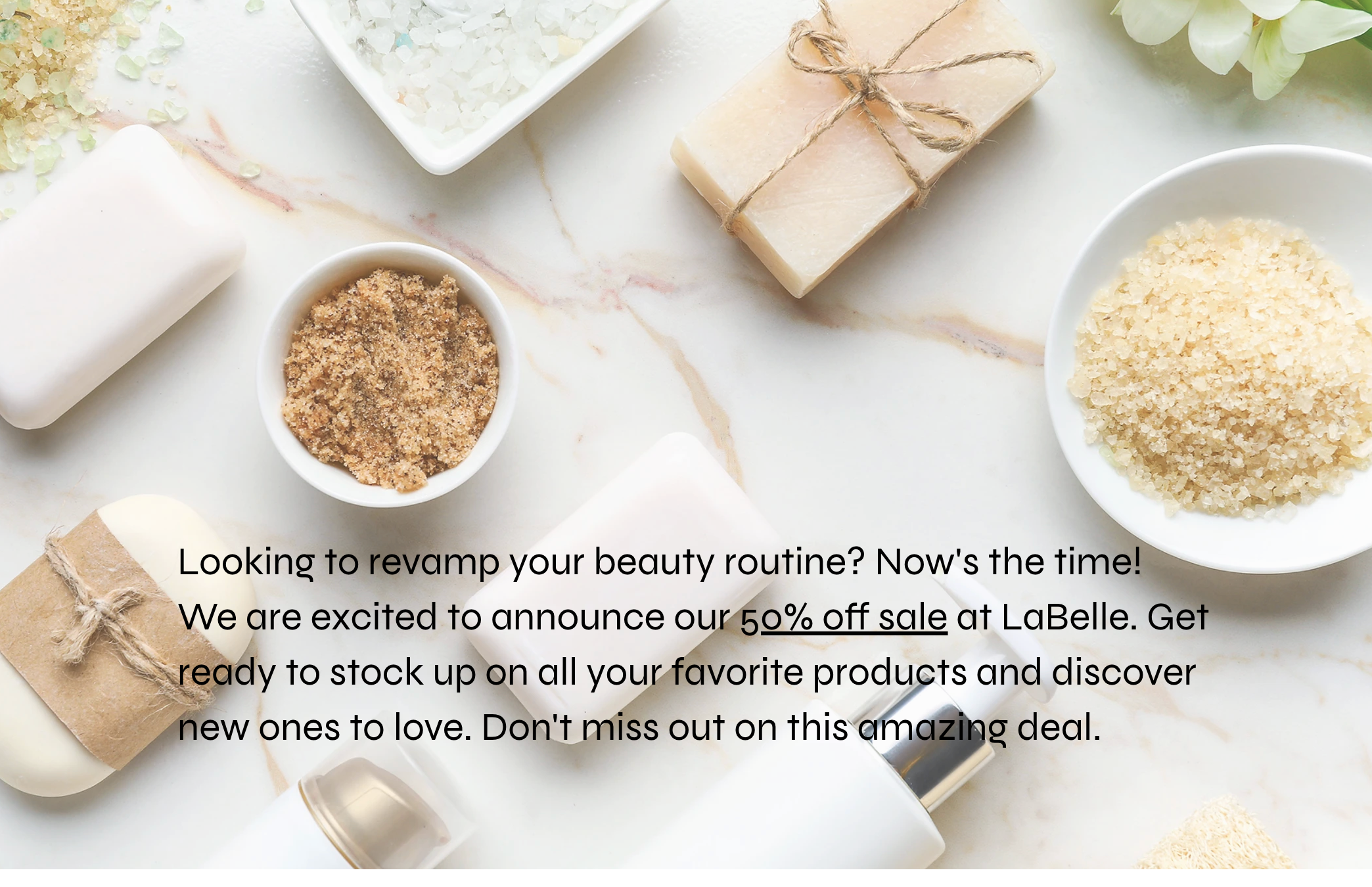
Text mit einem Blogbeitrag verlinken
Textlinks helfen Lesern, deine Blogbeiträge auf natürliche Weise zu finden, während sie auf deiner Website stöbern. Wenn du zum Beispiel einen Textabschnitt auf deiner Startseite verlinkst, der Besucher zu deinem Blog weiterleitet, kannst du den Traffic erhöhen und die Interaktionsrate verbessern.
Wix Editor
Studio Editor
- Rufe die Live-URL des Blogbeitrags ab:
- Öffne die Live-Website.
- Öffne den entsprechenden Blogbeitrag.
- Kopiere die URL.
- Öffne deinen Editor.
- Klicke auf den Text, den du verlinken möchtest.
- Markiere den Text, den du bearbeiten möchtest.
- Klicke auf das Symbol für Link
 .
. - Wähle Webadresse.
- Füge die URL des Blogbeitrags in das Feld Was ist die Webadresse (URL)? ein.
- Wähle aus, ob die externe URL in einem neuen Fenster oder im aktuellen Fenster geöffnet wird.
- Klicke Fertig.
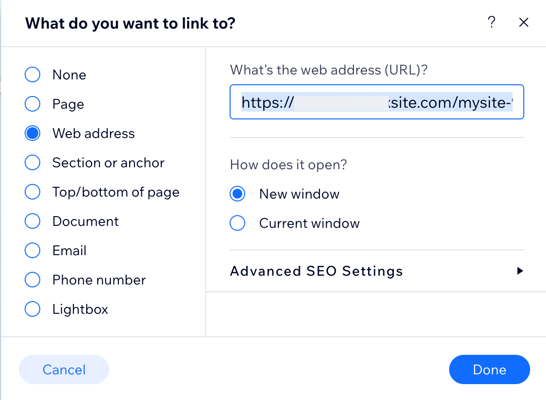
Einen Button mit einem Blogbeitrag verlinken
Buttons sind eine großartige Möglichkeit, um Aufmerksamkeit zu erregen und Besucher zu deinen Bloginhalten zu leiten. Indem du einen Button mit einem bestimmten Beitrag verlinkst, gibst du Besuchern einen klaren Aufruf zum Handeln, der sie motiviert, deinen Blog zu erkunden. Du kannst zum Beispiel einen „Mehr lesen“-Button hinzufügen, der deine Besucher zu dem Beitrag führt, den sie auf einer anderen Seite gesehen haben.
Wix Editor
Studio Editor
- Rufe die Live-URL des Blogbeitrags ab:
- Öffne die Live-Website.
- Öffne den entsprechenden Blogbeitrag.
- Kopiere die URL.
- Öffne deinen Editor und navigiere zu der entsprechenden Seite.
- Klicke auf der linken Seite des Editors auf Hinzufügen
 .
. - Klicke auf Button.
- Klicke auf den Button, den du hinzufügen möchtest, oder ziehe ihn an die entsprechende Stelle.
- Klicke auf das Symbol für Link
 .
. - Wähle Webadresse.
- Füge die URL des Blogbeitrags in das Feld Was ist die Webadresse (URL)? ein.
- Wähle aus, ob die externe URL in einem neuen Fenster oder im aktuellen Fenster geöffnet wird.
- Klicke Fertig.